Wie Sie die Stapelverarbeitung richtig in Ihrem Online-Shop einsetzen können. Wir erklären Ihnen hier kurz, wie es einfach funktioniert.
Viele Schritte bei der Bestellverarbeitung sind sich wiederholende Schleifen, die sich lediglich im Fortschritt innerhalb der Prozesstrecke voneinander unterscheiden. Zur schnelleren Verarbeitung lohnt sich daher eine Bündelung gleicher Abläufe. Für diese Fälle ist die Stapelverarbeitung die passende Funktion, denn sie ermöglicht parallele Änderungen mehrerer Bestellungen zur gleichen Zeit.
Die Einsicht auf alle Bestellungen erhält man über den Pfad Kunden > Bestellungen. Im rechten Bereich der Bestellübersicht kann man zunächst die Bestellungen anwählen, die man per Button „Stapelverarbeitung“ anschließend gemeinsam bearbeitet. Dabei stehen mehrere Änderungsoptionen zur Verfügung.
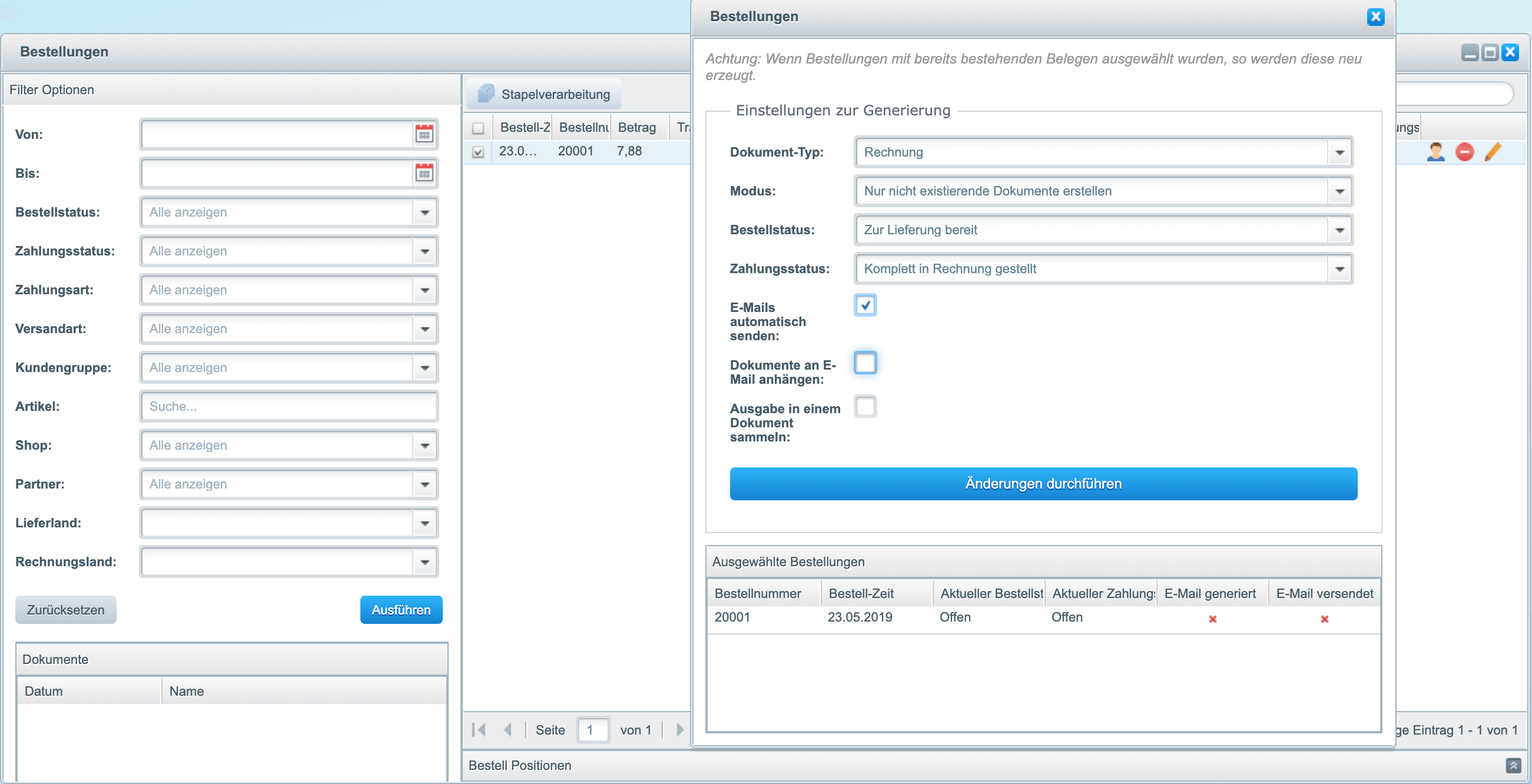
Den Status der Bestellung aktualisieren
Um den Status zu aktualisieren gibt es mehrere Optionen, aus denen man den Bestellstatus (‚offen‘ bis zu ‚komplett ausgeliefert‘) und den Zahlungsstatus (‚offen‘, ‚komplett bezahlt‘ bis hin zu ‚Vorgang wurde abgebrochen‘) bestimmen und dank der Stapelfunktion an alle ausgewählten Bestellungen weitergeben kann.
E-Mail-Versand
Es besteht die Möglichkeit, Mails an die Kunden automatisch versenden zu lassen und diese mit erzeugten Dokumenten zu versehen. Um die Kunden des Online-Shops nicht unnötig mit Mailverkehr zu belasten, hat Shopware an dieser Stelle eine gestaffelte Freigabe eingebaut.
Erst wenn mindestens eine der beiden oben genannten Status-Optionen angewählt ist, kann die Funktion „E-Mails automatisch senden“ aktiviert werden. Die Aktivierung erfolgt auch, wenn ein Dokumententyp ausgewählt ist. Dadurch können Sie zusätzlich die Option „Ausgabe in einem Dokument sammeln“ aktivieren. Damit ist jedoch nicht gemeint, dass alle Dokumente in einer Datei für den Kunden ausgegeben werden, sondern Lieferscheine beispielsweise gesammelt in den Druck gehen.
Die Funktion „Dokumente an E-Mail anhängen“ funktioniert lediglich, wenn ein Dokumententyp angegeben und der automatische Versand aktiv ist.
Dokumente erstellen und versenden
Wollen Sie bestimmte Dokumente anlegen, ist zunächst der Typ des zu erstellenden Dokuments bzw. der Dokumente zu wählen. Anschließend wird über „Modus“ festgelegt, ob alle Dokumente neu erstellt oder lediglich weitere Dokumente ergänzt werden müssen. Bei Dokument-Typ kann zwischen den angelegten Typen gewählt werden, standardisiert sind Rechnung, Lieferschein, Gutschrift und Stornierung vorhanden.
Abschließend werden alle Änderungen übernommen, in dem diese mit dem Button „Änderungen durchführen“ bestätigt werden.